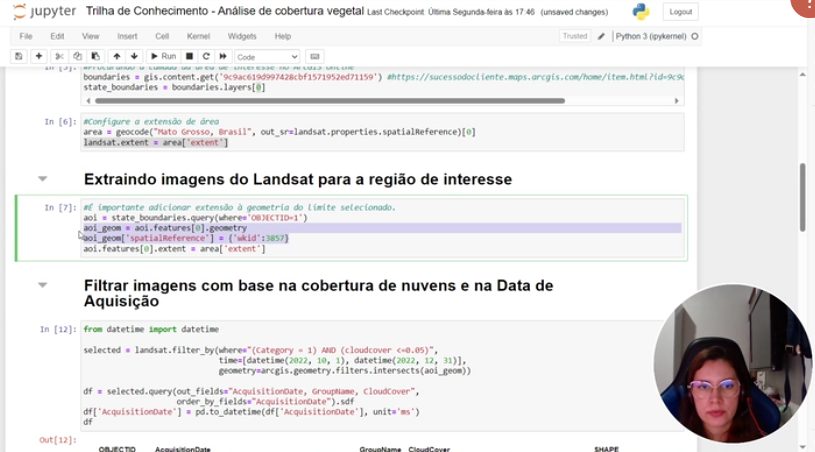Após configurar a área de extensão para visualizar as áreas disponíveis, podemos consultar as imagens e filtrá-las a partir de alguns parâmetros contidos nos metadados da coleção de imagens, como a Data de Aquisição e Cobertura de Nuvem. Você pode encontrar os detalhes dos metadados neste link.
#É importante adicionar extensão à geometria do limite selecionado.
aoi = st_boundaries.query(where='OBJECTID=1')
aoi_geom = aoi.features[0].geometry
aoi_geom['spatialReference'] = {'wkid':3857}
aoi.features[0].extent = area['extent']
#Filtrar imagens com base na cobertura de nuvens e na Data de Aquisição
from datetime import datetime
selected = landsat.filter_by(where="(Category = 1) AND (cloudcover <=0.05)",
time=[datetime(2022, 10, 1), datetime(2022, 12, 31)],
geometry=arcgis.geometry.filters.intersects(aoi_geom))
df = selected.query(out_fields="AcquisitionDate, GroupName, CloudCover",
order_by_fields="AcquisitionDate").sdf
df['AcquisitionDate'] = pd.to_datetime(df['AcquisitionDate'], unit='ms')
df
#Selecionando imagens datadas de 01 de outubro de 2022, já que o valor OBJECTID na consulta abaixo é para essa data
aoi_image = landsat.filter_by('OBJECTID=4206209') # 2022-10-01
aoi_image
#Use a função apply para aplicar a composição colorida Natural Color with DRA na imagem e visualizá-la
apply(aoi_image, 'Natural Color with DRA')No próximo vídeo, você irá aprender como criar a composição NDVI da imagem e recortá-la pela área de interesse usando a função raster clip.